全域的備份設定
如果您服務眾多網站,您可能想配置備份過程,以使其不消耗過多的伺服器資源。
若要減少伺服器負載,設定磁碟空間使用策略:
-
轉入 工具與設定 > 備份管理員 > 設定 。
-
(備選)指定任何一種存儲方式可以存儲的全量備份的最大數量( 存儲的全量備份檔案的最大數量 )。
詳情請查看該頁面上的 計畫的備份檔案的迴圈 。
-
在 “同時運行的預定備份進程的最大數量” 框中指定同時備份進程的數量。預設值為10。請鍵入一個更小的值。
-
若要令備份進程釋放資源給伺服器上的其他進程,請選擇下面當中一個或兩個設定:
- 運行低優先順序的計畫備份進程
- 運行所有優先順序低的備份處理
主意這些選項會增加備份時間。其它的伺服器任務將不會在備份過程中運行變慢。
-
選中 “請不要壓縮備份檔案” 核取方塊來停用壓縮功能。
-
若要防止備份過程消耗伺服器上所有可用的磁碟空間,請執行下列操作:
-
設定只有在您的伺服器有足夠的可用磁碟空間用於存儲時 Plesk 才會啟動備份。注意該選項可很大程度上增加備份時間,因為 Plesk 還需要計算之後備份的大小。
備註: Plesk for Windows 不會直接計算對象大小但是會從資料庫提取。因為 Plesk 資料庫的對象大小一天只能被更新一次,計算的整體備份大小會因其真實值而不同。
-
設定只有在您的伺服器有指定的可用磁碟空間時 Plesk 才會啟動備份。當您大致知道之後備份的大小並且不需要 Plesk 浪費時間與資源對其進行計算,此選項非常方便。
-
-
選擇是否允許使用 Plesk 伺服器作為 Plesk 備份的 FTP 存儲。
使用者可以配置他們的 FTP 存儲位於託管其訂閱的同一個 Plesk 伺服器上。如果這樣做,使用的磁碟空間將會在創建每個備份時翻倍。這最終會導致伺服器消耗完可用的磁碟空間。若要阻止這樣的情況出現,我們建議您清空核取方塊 允許在本機伺服器上設定 FTP 備份存儲 。
-
選擇如果上傳到 FTP 存儲失敗時是否在 Plesk 伺服器存儲中保存備份( 如果上傳到 FTP 失敗則在伺服器存儲中保存備份 )。
備份到伺服器存儲可能只適用於有許可權 使用伺服器存儲備份和恢復訂閱資料庫 或 使用伺服器存儲備份和恢復帳戶資料庫 的使用者。
-
點按 確定 。
備份安全設定
您可以為在伺服器(本地)repository 中存儲的所有 Plesk 備份選擇保護類型:
-
Plesk’s encryption key. By default, certain sensitive data inside a backup (for example, passwords of Plesk accounts) are encrypted with an internal key. The key is unique to each Plesk installation. Encrypting backups with Plesk keys is convenient but has certain limitations. When users restore backups created in other Plesk installations, the data is restored, but the original user passwords are lost, and new passwords are generated instead. In this case, the users will receive password change notifications by email. If you are going to restore a backup on another Plesk installation and want to avoid changing user passwords, use the Specified password option.
備註: The Plesk internal key encrypts only certain data inside a backup but not the whole backup. If you store backups in remote cloud storage, you can enable backup encryption on the cloud storage side.
-
Specified password. You can specify a server-wide password to protect certain data inside a backup. This type of protection is preferable and can be recommended in most cases. In particular, this may be useful in case of multiple Plesk installations, or if you store a backup on a mounted drive and use it for restoration if the drive with Plesk crashes. To restore all Plesk data including user passwords, you have to provide the same password that was specified for the backup.
以上描述的安全設定只與存儲在伺服器(本地) repository 中的備份有關。如果您要在 FTP 伺服器上存儲備份,請在 FTP 存儲設定中配置密碼保護。欲知詳情,請查看 配置遠端存放 。
備註: 訂閱使用者在下載備份時指定的密碼不要與伺服器範圍的密碼或加密金鑰相衝突。對於此類備份,會使用使用者指定的密碼。請查看 上傳和下載備份檔案 。
計畫的備份檔案的迴圈
若要節省磁碟空間,您可以限制存儲全量備份的數量。當達到該限制時,會移除最早的備份檔案以騰出空間存儲新檔。該限制僅與全量備份檔案相關(增量備份的數量不受限制)。
當您在 工具與設定 > 備份管理員 > 設定 中指定伺服器範圍的限制時,會根據指定的值對所有訂閱、客戶帳戶和代理商帳戶的限制進行重新計算。所有新創建的客戶帳戶、代理商帳戶和訂閱都將默認使用指定的限制值。
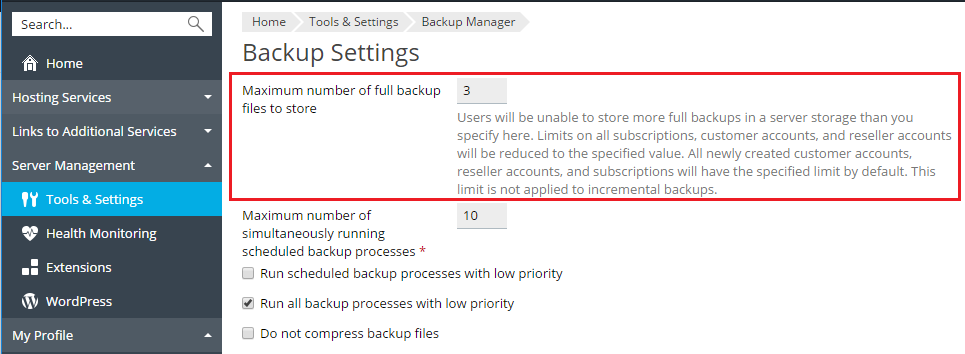
備註: 主機訂戶可以通過限制存儲期限來設定可存儲全量備份的數量限制。他們可以設定限制為數日、數周或數月(參見 計畫備份 )。若要理解自訂限制如何與伺服器範圍的限制相關聯,請查看下面的示例。
示例:
- 客戶1計畫按日運行其備份任務(一個全量備份),並指定備份檔案需存儲10日。
- 客戶2計畫按周運行其備份任務(一個全量備份),並指定備份檔案需存儲6周。
- 客戶3計畫按月運行其備份任務(一個全量備份),並指定備份檔案需存儲5個月。
例如,當您設定 3 個備份檔案的伺服器範圍限制時,Plesk 會自動調整訂閱範圍的限制:
- 對於客戶 1,每個備份檔案將被存儲 3 天。
- 對於客戶 2,每個備份檔案將被存儲 3 周。
- 對於客戶 3,每個備份檔案將被存儲 3 個月。
客戶將無法為這些限制設定更高的值。但是您可以設定更低的值。